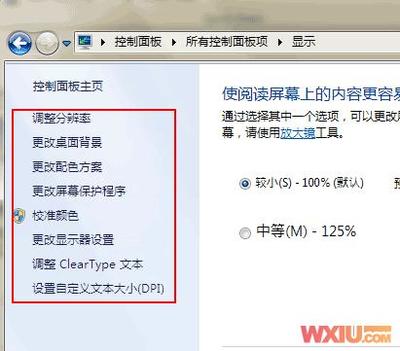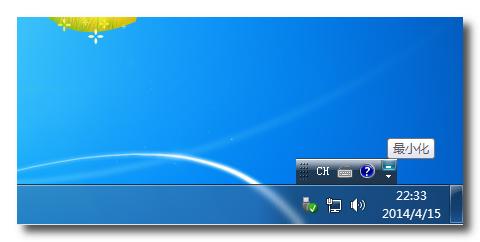如何移动系统任务栏的位置――简介
Windows系统任务栏其实可以和Linux一样随意移动任务栏(不过不如Linux般更随意和定制),部分系统可以直接拖动任务栏至左侧、右侧、上侧。不过有些系统不支持(比如Win8.1)。
如何移动系统任务栏的位置――方法/步骤
如何移动系统任务栏的位置 1、
在系统的任务栏上“右击”,然后选择“属性”。

如何移动系统任务栏的位置 2、
进入“任务栏和导航属性”窗口,在“任务栏在屏幕上的位置”里选择想要选择的选项。
如何移动系统任务栏的位置 3、
点击“应用”查看效果,点击“确定”保存并关闭窗口。
爱华网本文地址 » http://www.aihuau.com/a/8104250103/221849.html
更多阅读

如何自动隐藏任务栏——简介笔记本电脑在打开时下面的任务栏总是很占位置,接下来让我来为大家介绍下如何在需要任务栏的时候浮现任务栏,不需要的时候隐藏任务栏吧。如何自动隐藏任务栏——方法/步骤如何自动隐藏任务
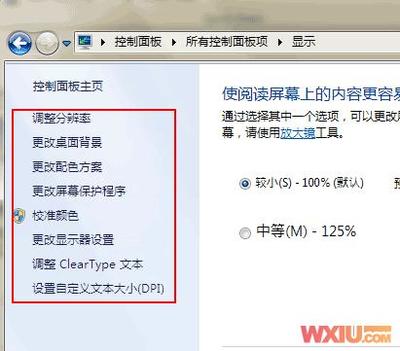
如何修改win7任务栏的颜色——简介随着4月8日微软对XP的支持终结,很多用户转向win7,在使用的过程中出现了一些问题,习惯xp任务栏的朋友,肯定想修改win7任务栏的颜色。下面是操作步骤如何修改win7任务栏的颜色——方法/步骤如何修改win7

如何隐藏任务栏和改变任务栏的位置――简介电脑的任务栏显示在桌面上有时会觉得碍眼,觉得总是在底部不喜欢,想让它呆在别的地方如何隐藏任务栏和改变任务栏的位置――工具/原料win7的电脑如何隐藏任务栏和改变任务栏的位置――方法/
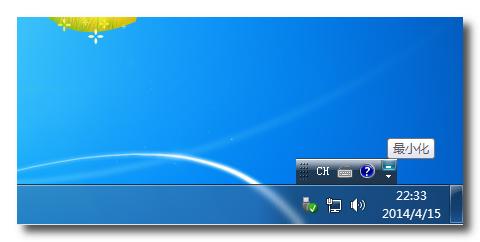
win7系统优化:[14]任务栏透明化――简介Windows7任务栏如何透明化,如果你的显示支持的透明的功能,只是你没有设置好,那么可以通过改变主题,然后使得任务栏透明化,如果你的显卡不支持那么就没有办法了,现在的电脑一般都是支持的。win7系统

Win8.1如何调整任务栏在屏幕上的位置――简介Win8.1任务栏默认的位置在屏幕的底部,如果你想调整任务栏的位置,怎么办呢?下面告诉大家如何操作。Win8.1如何调整任务栏在屏幕上的位置――工具/原料Win8.1Win8.1如何调整任务栏在屏幕上

 爱华网
爱华网